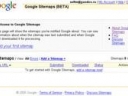|
При создании сайта нередко возникает вопрос — откуда брать различные изображения для иллюстрирования материалов сайта? Как правило, эти изображения (картинки, фотографии) берутся из Интернета, однако обычный ручной поиск не только утомителен, но и неэффективен. В связи с этим появилась задача оптимизации процесса отбора и скачивания картинок с отдельно взятого сайта, решить которую можно по-разному. Однако сразу следует сказать, что без применения программ-менеджеров загрузки файлов из Сети в этом деле трудно обойтись. Тем более что существуют программы, специально созданные для скачивания картинок.
Например, одна из таких программ — Internet Image Browser — позволяет не только легко найти и скачать все картинки с выбранного сайта, но и прямо в процессе загрузки создать из них фотоальбомы. Более того, она позволяет по ходу загрузки просматривать и легко редактировать изображения, а также поддерживает остановку на паузу и докачку.
Казалось бы, лучшего решения проблемы не придумаешь. И это действительно так, если есть необходимость загрузки всех картинок, находящихся на сайте. Но при таком подходе загружается и сохраняется на диск куча ненужного графического мусора — баннеры, элементы оформления веб-сайта, превьюшки имеющихся картинок. Мало того что загрузка этой ерунды требует онлайнового времени, ее, к тому же, нужно удалять из папок на диске. Можно ли избежать этой участи? В некоторых случаях можно.
Виртуальные галереи картинок имеют определенную структуру, проанализировав которую можно легко определить местонахождение полезных картинокОпытные пользователи Интернета давно подметили, что многие виртуальные галереи картинок имеют определенную структуру, проанализировав которую, можно легко определить местонахождение полезных картинок. Например, если взглянуть на список адресов картинок, найденных на галерее Boris Vallejo Internet Image Browser'ом, можно увидеть, что адреса некоторых изображений отличаются друг от друга только цифрами в имени файла. А значит, открыв одно из оригинальных (больших) изображений этой галереи, можно узнать путь ко всем другим подобным файлам. Хотелось бы и загружать только эти картинки, но как?
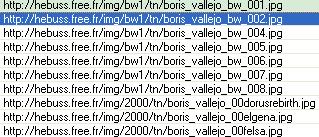 |
Можно, конечно, отредактировать список загрузки, созданный Internet Image Browser\\'ом, оставив только нужные ссылки и удалив «мусорные». Но при большом числе картинок в галерее процесс редактирования может занять много времени. Можно сделать по-другому — создать множество заданий для Reget\\'а, изменяя в каждом из них цифру в имени файла:
boris_valledjo_bw_001.jpg, boris_valledjo_bw_002.jpg и так далее до boris_valledjo_bw_900.jpg
И это занятие мало кому понравится. Вот бы сгенерировать подобный список закачек автоматически! И не только сгенерировать, но и заставить какую-то программу закачать по этому списку все картинки и сохранить их на диск. Хорошо, что на свете существуют программисты, и подобная мысль однажды пришла в голову одному из них — Кононюку Андрею. В результате этого посещения программист решил свою проблему, а пользователи получили еще один прекрасный инструмент для быстрого и удобного скачивания картинок из Сети — программу WebPictures Collector.
Андрей Кононюк: Люблю я, знаете ли, чтобы на фоне рабочего стола, была установлена фотография, допустим, с морским пейзажем. Это, кстати, для меня как стимул к работе. Но скачивать все эти картинки с сайтов — дело долгое. Пока загрузится страничка с одной картинкой и еще километр баннеров, и все это на модемной скорости — можно поседеть. Вот и решил я ускорить этот процесс. Нашел нужный раздел на каком-нибудь сайте с обоями, смотришь — обои имеют нумерованный порядок — раз, два, три. Значит, есть возможность их скачать, затратив на это минимальное время.
WebPictures Collector 2
Давайте-ка запустим программу и посмотрим, как она работает. Понятно, что не для каждого сайта можно создать список для закачки по какому-то шаблону, поскольку структура сайта может быть абсолютно неупорядоченной. Для пробы выберем один из адресов, подходящий для нашего случая.
Ссылка для первой картинки на этом сайте:
/redir.php?url=www.megaoboi.narod.ru%2Fimages%2Fmusic%2F1.jpg%3C%2Fi%3E%3C%2Fb%3E%3Cbr%3E Значит, маска для ссылок на все картинки будет иметь вид:
/redir.php?url=www.megaoboi.narod.ru%2Fimages%2Fmusic%2F%24.jpg%3C%2Fb%3E%3C%2Fi%3E%3Cbr%3E
Заносим этот шаблон в поле «Маска для ссылки» и задаем нужные значения:
- «Считать от» (начальное значение) — 1;
- «Считать до» (максимальный номер картинки) — 20
- «Увеличить» (с каким интервалом увеличивать) — 1.
После запуска проекта WebPictures Collector начинает загружать картинки по созданному спискуКак видите, механизм работы программы предельно прост. Рассмотрим его более подробно. По нажатию кнопки «Создать» генерируется список закачки по заданным нами параметрам. Имя файла в ссылках изменяется от 1 до 20 с шагом 1. После запуска проекта WebPictures Collector начинает загружать картинки по созданному списку с отображением успешности этого процесса в колонке «Прогресс». Загруженные картинки сохраняются в выбранную для проекта папку и отображаются в правом окне программы.
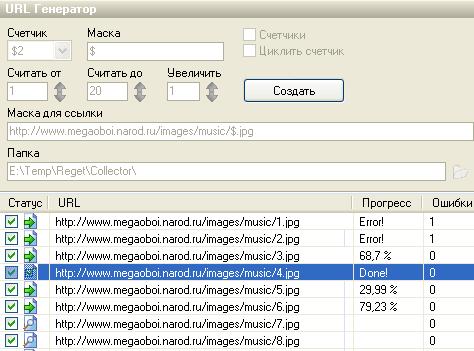 |
Использование счетчиков
Мы рассмотрели в качестве примера простейший вариант работы программы. Однако следует отметить, что WebPictures Collector имеет возможность создать список ссылок любой сложности с помощью счетчиков и так называемых масок для них. Это выгодно отличает WebPictures Collector от аналогичных программ, у которых эта функция отсутствует. Поскольку в справке к программе нет описания работы со счетчиками и масками, использование этой возможности может вызвать трудности у начинающего пользователя. Поэтому есть смысл коротко рассказать о том, как эта функция работает на реальном примере.
Допустим, есть адрес .../images/01/1.jpg, тогда маской для него будет .../images/$1/$2.jpg.
Настраиваем генератор так:
$1 — счетчик 1, маска $$, циклить, считать от 1 до 5;
$2 — счетчик 2, маска $, считать от 1 до 10.
Что это значит? Если «циклить» убрать, то сгенерируется список ссылок, имеющий окончания:
images/01/1.jpg
images/02/2.jpg
images/03/3.jpg
images/04/4.jpg
images/05/5.jpg
А если «циклить» поставить только в первом счетчике:
images/01/1.jpg
images/01/2.jpg
images/01/3.jpg
...
images/01/10.jpg
После этого счетчик переходит к 02, генерируется:
images/02/1.jpg
images/02/2.jpg
images/02/3.jpg
...
images/02/10.jpg
Становится понятно, что если зациклить 2 счетчика, то в результате перебора сгенерируется список для 5-ти галерей изображений по 10 картинок в каждой. Следует добавить немного информации о масках, которые могут быть любой сложности.
Допустим, имя файла имеет формат: images/0-00-1.jpg.
Значит, маска будет такая: images/$-$$-$.jpg.
Сгенерируется:
images/0-00-1.jpg
images/0-00-2.jpg
...
images/0-01-0.jpg (это будет 10)
...
images/0-19-9.jpg (это будет 199).
Другие возможности программы
В программу встроен предпросмотр загруженных картинокКак видите, основная задача генерирования списка ссылок для закачки, загрузки и сохранения на диск изображений по этому списку решена. Но WebPictures Collector не ограничен только этими возможностями. В программу встроен предпросмотр загруженных картинок, что особо ценно в плане экономии времени (не нужно запускать другие средства просмотра и постоянно заглядывать в папку сохранения проекта). В любом случае, наличие собственного просмотрщика позволяет увидеть картинку сразу же после скачивания и выполнить с ней некоторые действия — например, удалить, если не понравилась. Любимая кнопка автора «Установить изображение как обои» позволяет моментально поместить картинку на рабочий стол.
Другие кнопки окна «Просмотр изображений» позволяют перемещаться от одной картинки к другой, копировать изображения в другие папки или в буфер, получать информацию о загруженном файле, открывать изображение. По последней кнопке картинка открывается «во весь рост» в просмотрщике, установленном по умолчанию — например, в ACDSee.
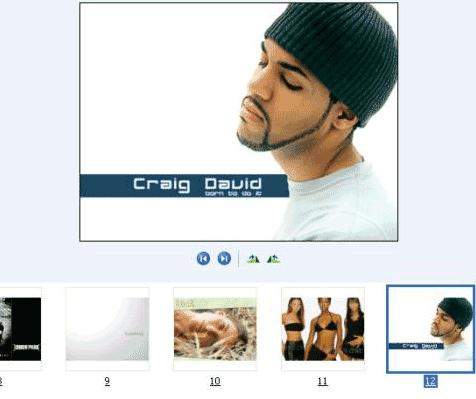 |
Остается посмотреть, как решен один из «больных» вопросов для менеджеров загрузки изображений — как поведет себя WebPictures Collector при обрыве соединения с Интернетом? Некоторые аналогичные программы при этом могут «виснуть», выполненная работа не сохраняется, поэтому при восстановлении связи приходится иногда заново «перекачивать» проект. У WebPictures Collector'а эта проблема, к счастью, решена. Программа «чувствует» Сеть — конечно, при установленной галочке «Проверять соединение с Интернет» в настройках. Поэтому проект автоматически останавливается, если связь с Интернетом по каким-то причинам рвется. Кроме того, имеется возможность принудительно остановить проект нажатием соответствующей кнопки.
 |
В настройках программы можно определить и другие возможности:
- загружать проект при старте программы;
- минимизировать в трей;
- ассоциировать с wpc-файлами.
Не каждый проект можно загрузить в один «присест», поэтому замечательно, что WebPictures Collector имеет возможность сохранения любого проекта при выходе из программы. При этом проект сохраняется в файле формата XML, сохраненный проект можно открыть заново и продолжить его работу. Программа поддерживает многопоточное скачивание, что особо ценно для обладателей «толстых» каналов.
Редакция благодарит издание Softkey.info за предоставленный материал
Ссылки по теме
Статья получена: hostinfo.ru











 Противовирусные препараты: за и против
Противовирусные препараты: за и против Добро пожаловать в Армению. Знакомство с Арменией
Добро пожаловать в Армению. Знакомство с Арменией Крыша из сэндвич панелей для индивидуального строительства
Крыша из сэндвич панелей для индивидуального строительства Возможно ли отменить договор купли-продажи квартиры, если он был уже подписан
Возможно ли отменить договор купли-продажи квартиры, если он был уже подписан Как выбрать блеск для губ
Как выбрать блеск для губ Чего боятся мужчины
Чего боятся мужчины Как побороть страх перед неизвестностью
Как побороть страх перед неизвестностью Газон на участке своими руками
Газон на участке своими руками Как правильно стирать шторы
Как правильно стирать шторы Как просто бросить курить
Как просто бросить курить

 - 2416 -
- 2416 -